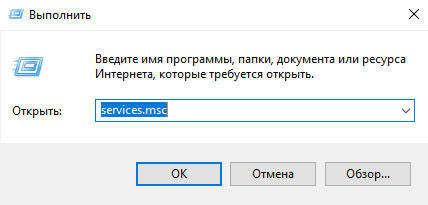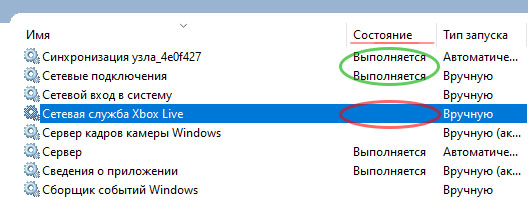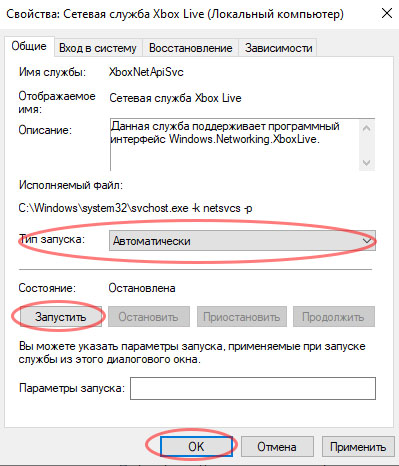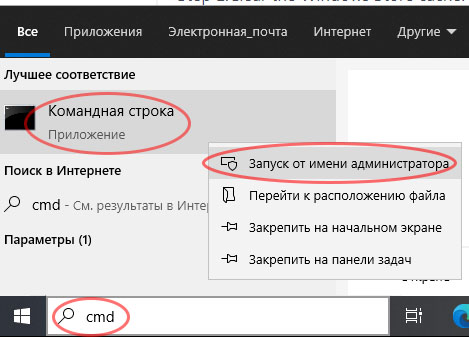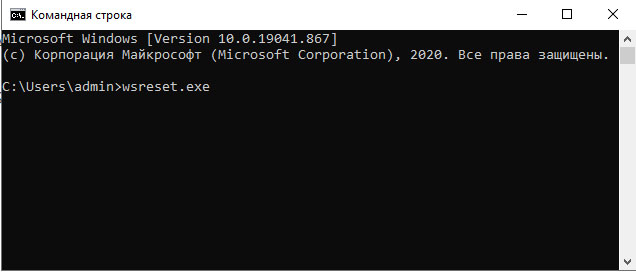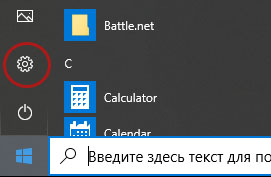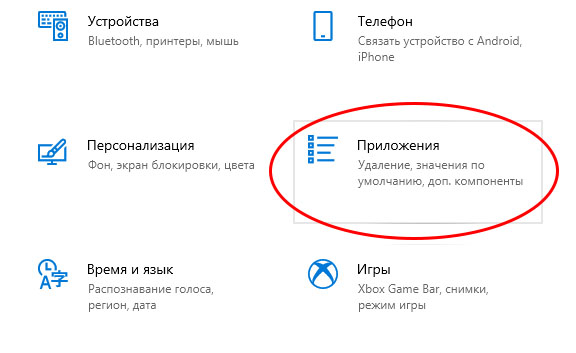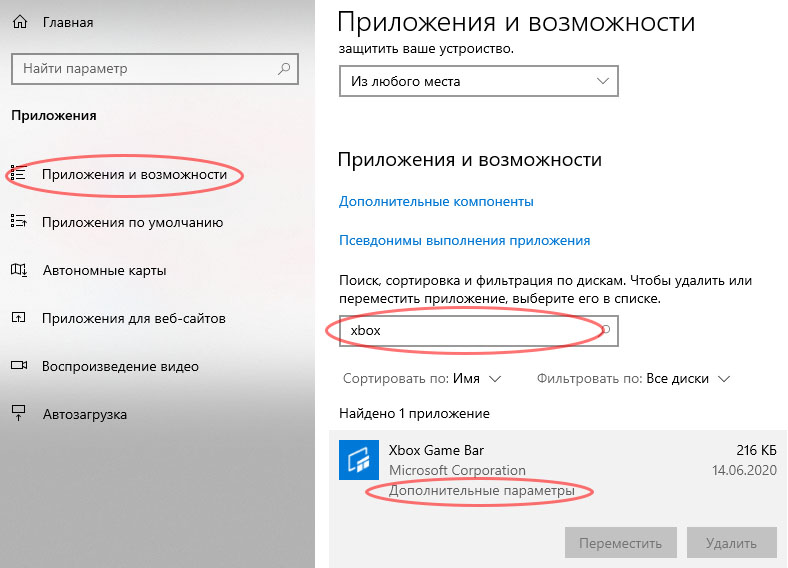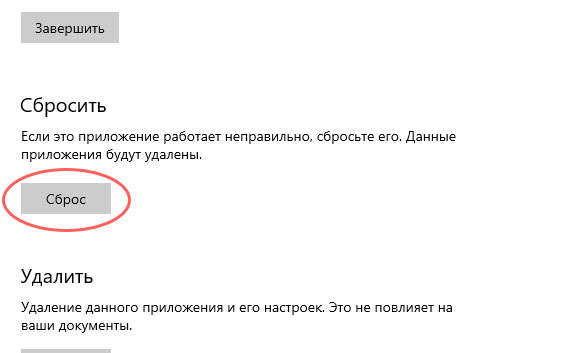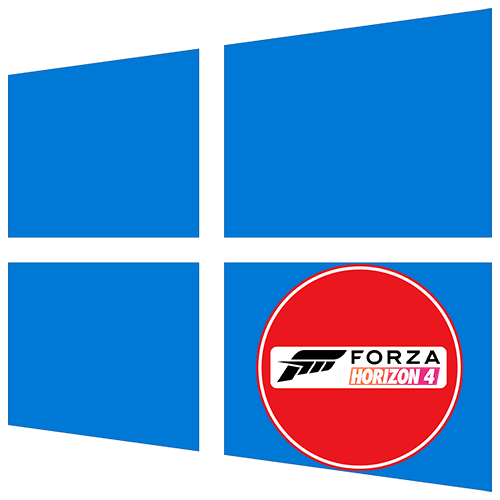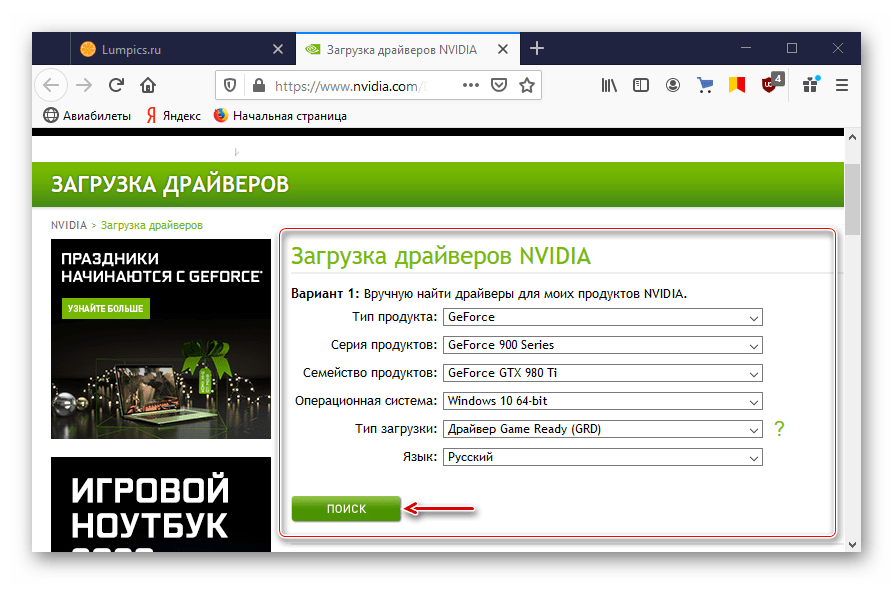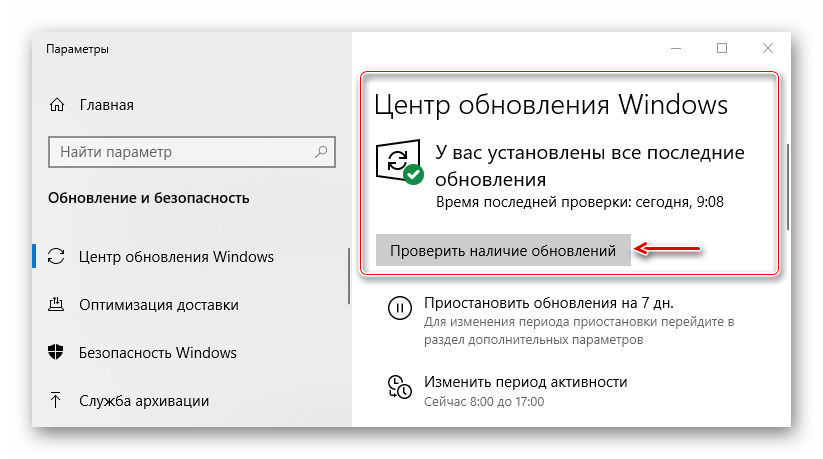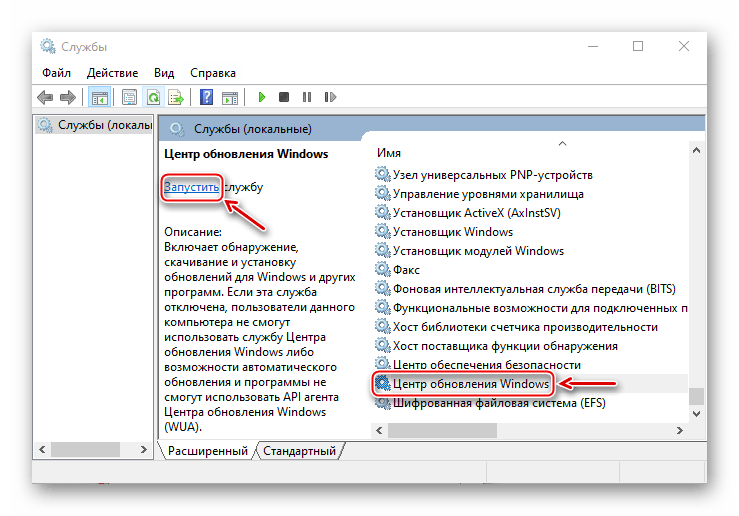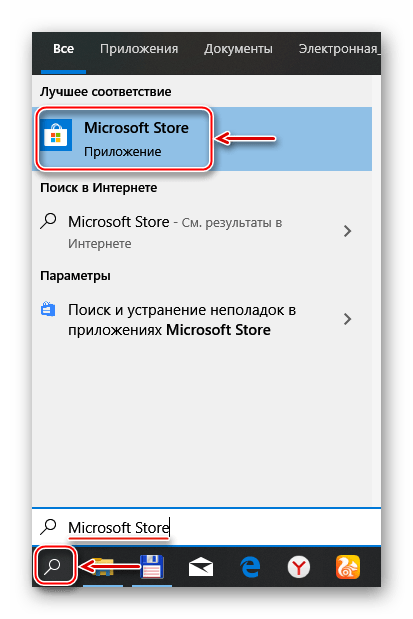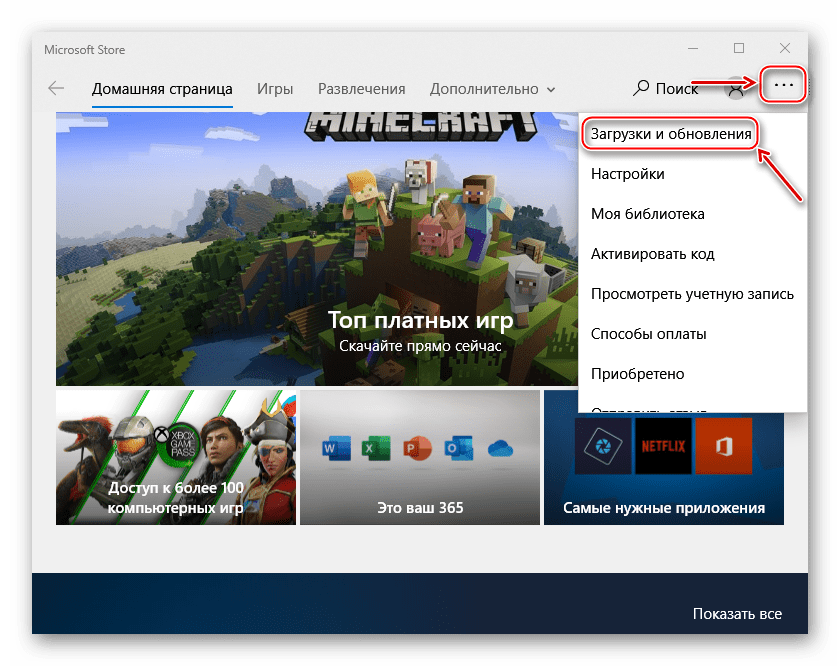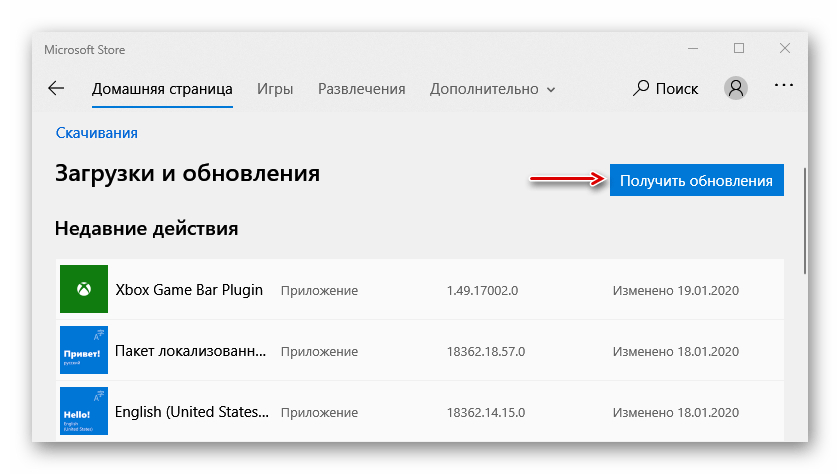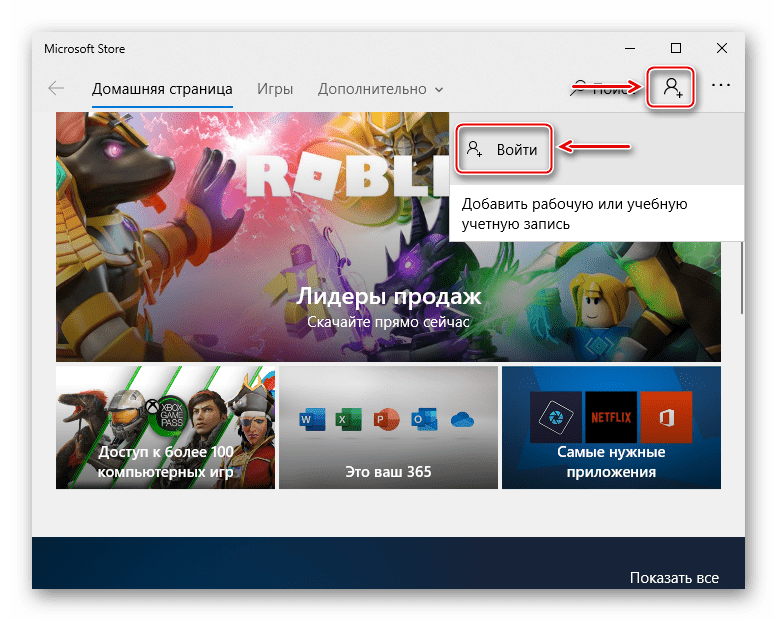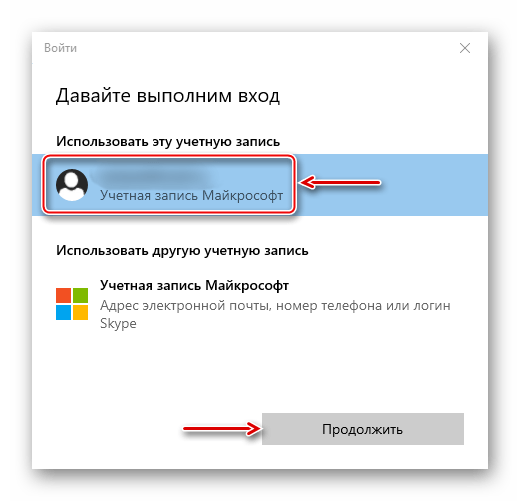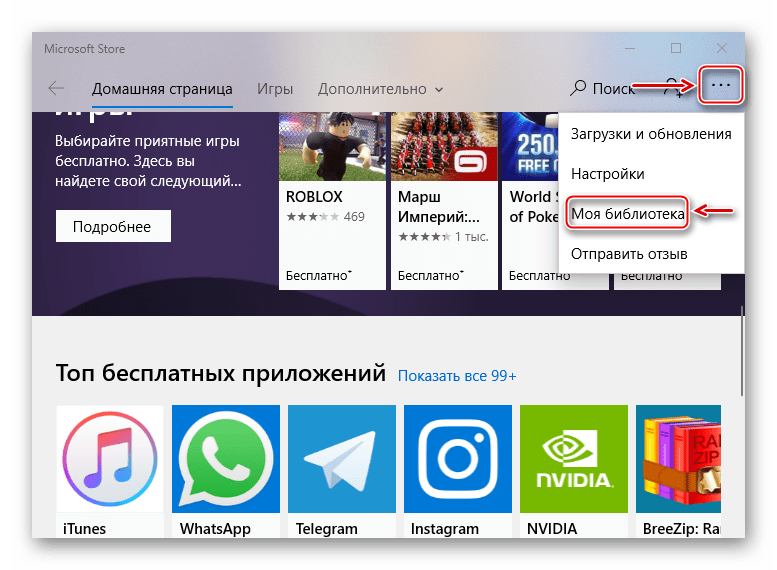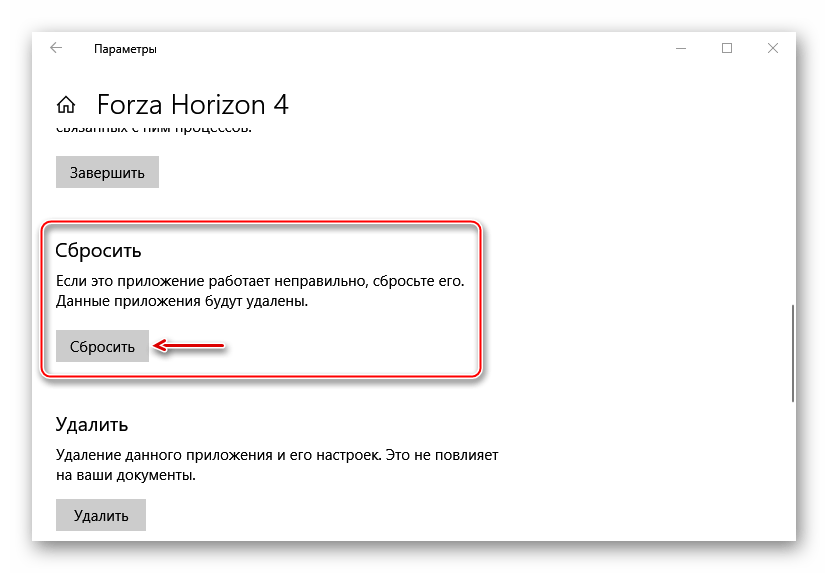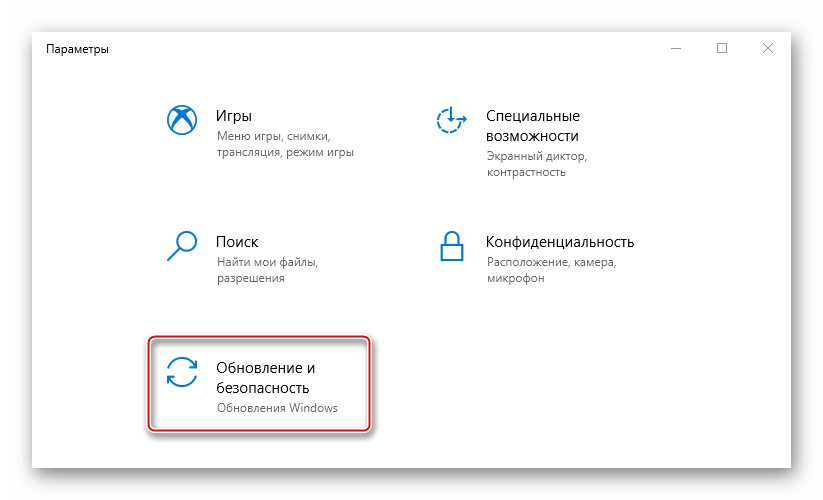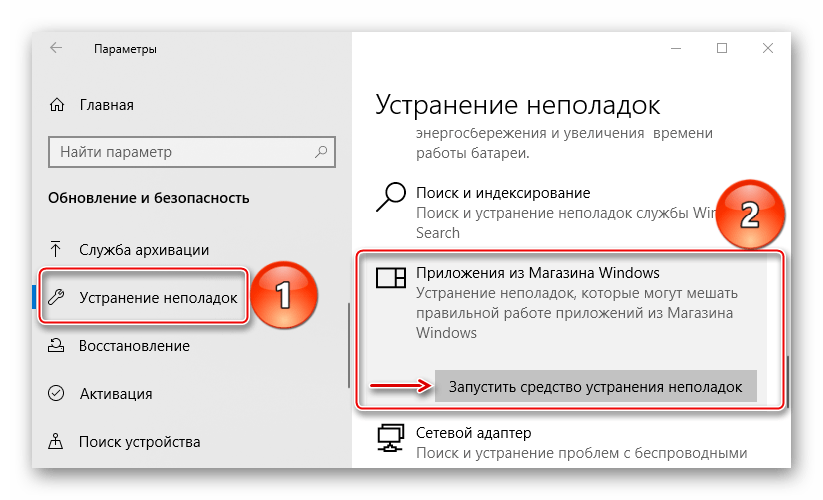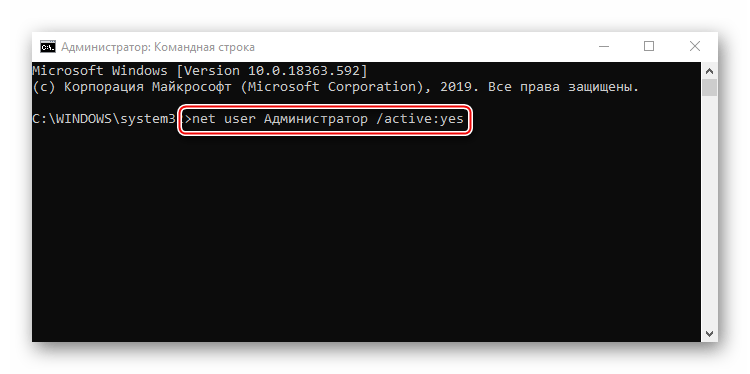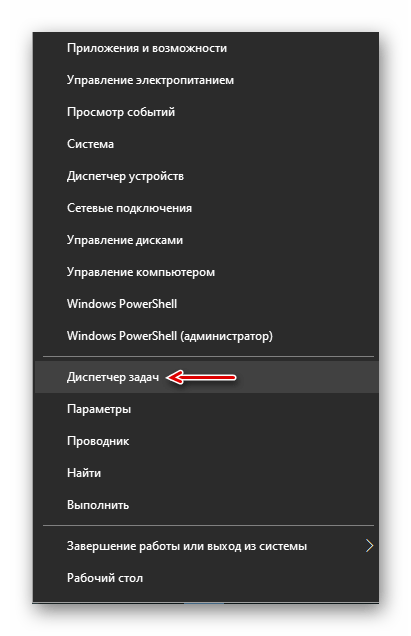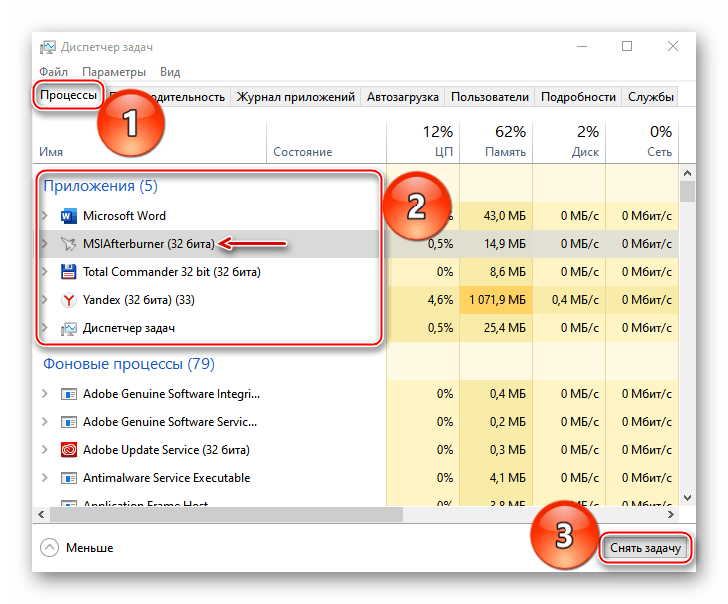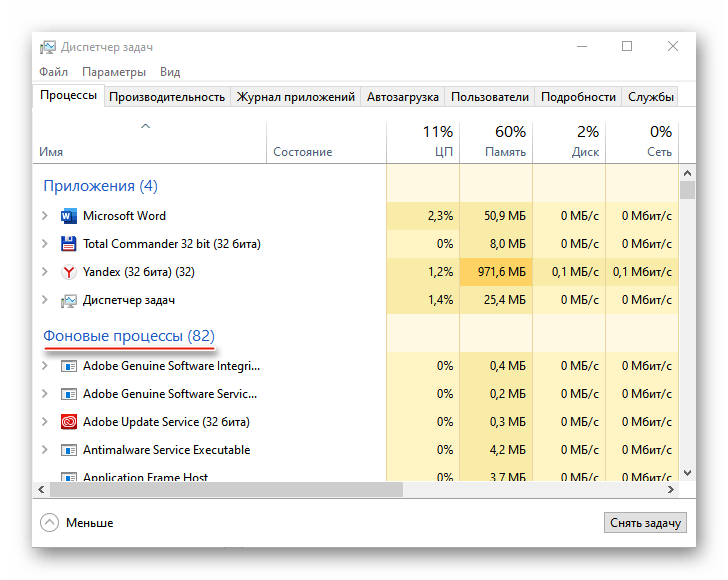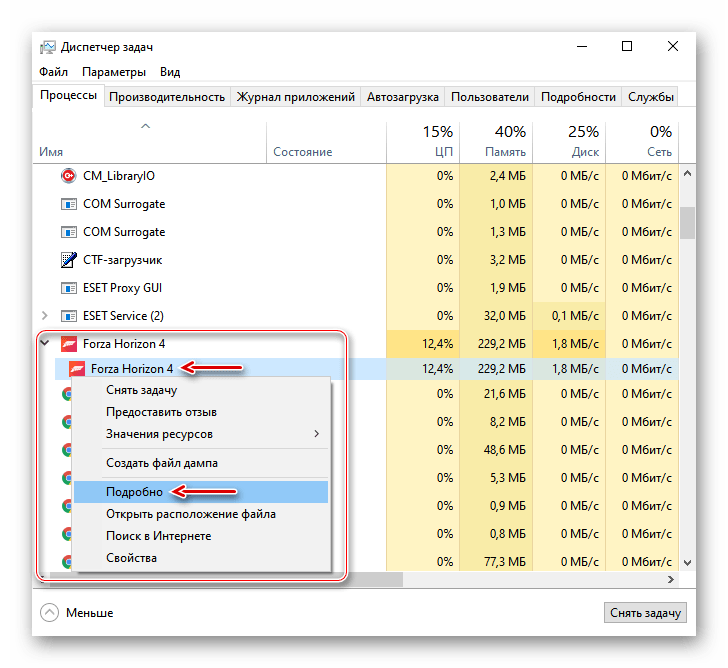Содержание
- 1. Этап 1. Учетная запись администратора
- 2. Этап 2. Проверка наличия обновлений для Windows 10
- 3. Этап 3. Русские названия
- 4. Этап 4. Отключение проводника
- 5. Этап 5. Программное обеспечение
- 6. Этап 6. Деактивация Защитника Windows
- 7. Этап 7. Схема питания
- 8. Этап 8. Фоновое приложение
- 9. Этап 9. Загрузка игры в Microsoft Store
- 10. Этап 10. Отключение режима разработки
- 11. Этап 11. Проверка времени и даты
Некоторые пользователи столкнулись с проблемой запуска Forza Horizon 4 даже на мощных системах. Для решения проблемы необходимо воспользоваться предложенными ниже несколькими вариантами действий, после выполнения которых игра должна запуститься нормально. После прохождения каждого этапа можно попробовать зайти в игру и проверить её текущую работоспособность.
Этап 1. Учетная запись администратора
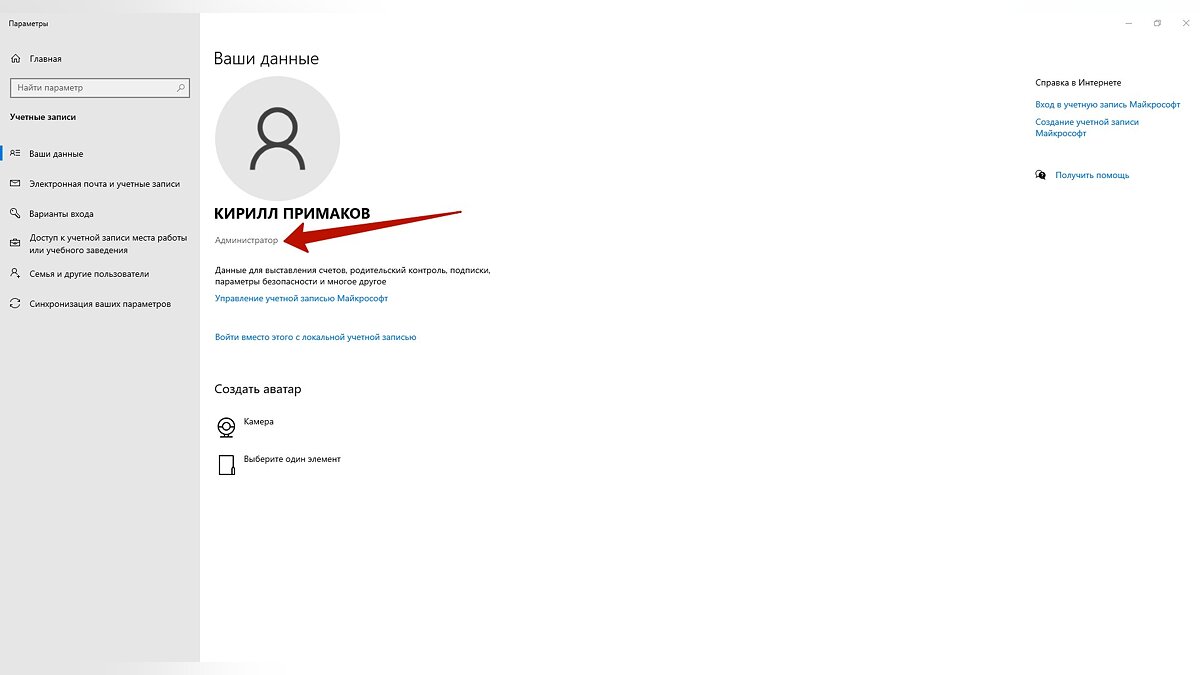
Необходимо войти в Windows 10 с учетной записью локального администратора компьютера. Это позволяет исправить большинство зарегистрированных случаев ошибок.
Этап 2. Проверка наличия обновлений для Windows 10
Требуется убедиться в установке всех последних обновлений для Windows 10. Для этого нажимаем кнопку «Пуск» и в самом низу выбираем раздел «Обновление и безопасность» или вводим слово «Обновление» в строке поиска и выбираем первый пункт в появившемся списке. В открывшемся меню устанавливаем все обновления и перезагружаем компьютер.
Этап 3. Русские названия
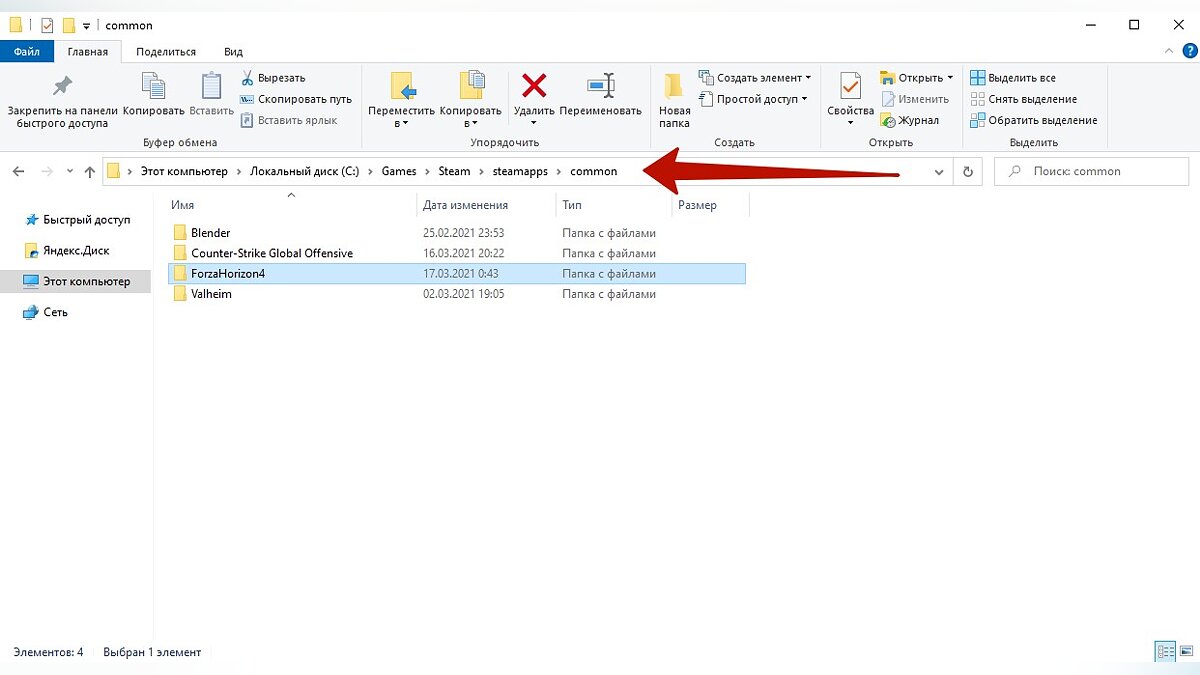
Требуется обновить вашу Windows до последней версии. Обязательно должна быть установлена Windows 10 Professional версии 1909 версии и выше. На других версиях системы, например, Windows 10 Home, игра может не работать стабильно. Нельзя использовать русское имя пользователя в Windows, поэтому необходимо создать нового пользователя с именем на английском языке. Проверить путь до игры на наличие русских названий папок и правильно переустановить игру.
Пример идеального пути:
C:Program Files (x86)SteamsteamappscommonForzaHorizon4
Этап 4. Отключение проводника
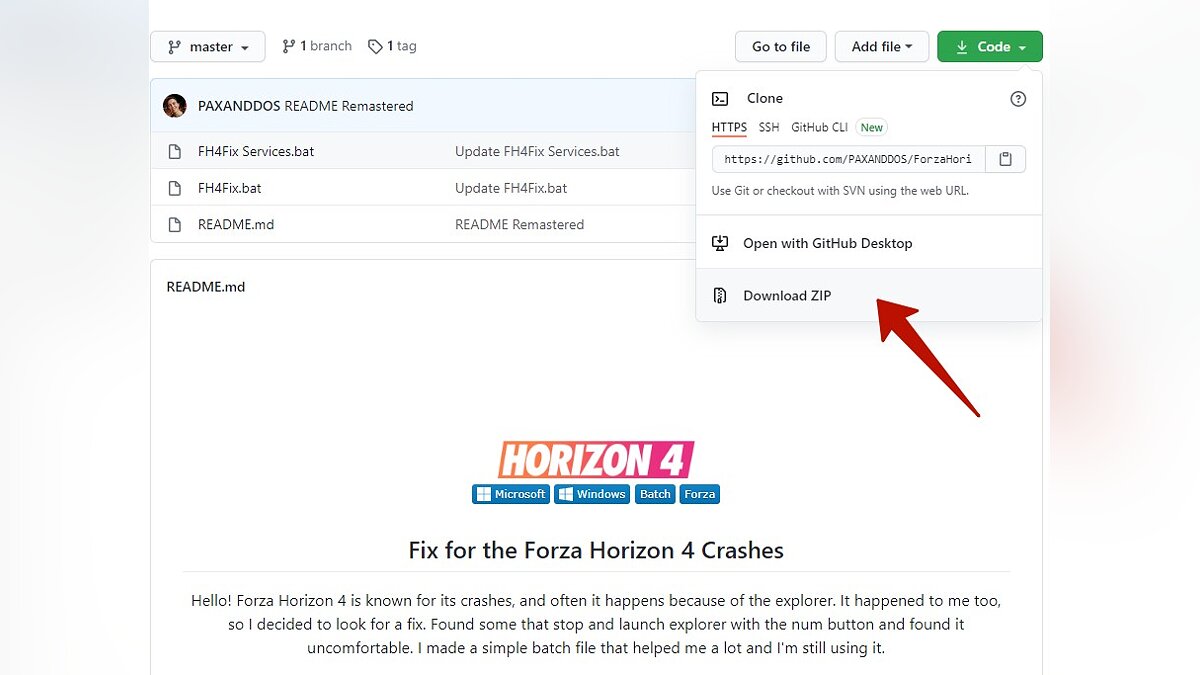
Для отключения explorer.exe рекомендуется воспользоваться инструкцией с Github. Для этого переходим по ссылке и скачиваем файлы «FH4FixServices.bat» и «FH4Fix.bat». Перед открытием игры используем «FH4Fix.bat», который запустит Forza Horizon 4 с высоким приоритетом. После этого придётся подождать около 50 секунд до запуска игры. Процесс проводника будет выключен, однако по завершении игры снова запустится. Если это не помогло и игроки столкнулись с некоторыми ошибками в игре, то рекомендуется запустить «FH4FixServices.bat» от имени администратора. Он делает то же самое, однако дополнительно проверяет наличие важных служб Xbox и запускает их перед игрой.
Этап 5. Программное обеспечение
Игра не поддерживает совместную работу с некоторыми приложениями, из-за которых могут возникать конфликты, поэтому рекомендуется отключить всё фоновое программное обеспечение и приложения, включая антивирус, брандмауэры и любое программное обеспечение для повышения или мониторинга FPS. Рассмотрим подробное отключение конфликтующих служб на примере Nahimic:
- Для отключения службы открываем поиск, вводим «Службы» и открываем найденное приложение.
- В открывшемся окне необходимо обратить внимание на службу Nahimic, которая устанавливается на компьютере при работе с программой для звука Sonic Studio 3.
- Используем правую кнопку мыши на службе и открываем «Свойства».
- В разделе «Тип запуска» выбираем «Отключена» и нажимаем внизу окна кнопку «Применить».
Список всех конфликтующих служб и программ, которые необходимо отключить или удалить перед запуском игры:
- Logitech G Hub;
- MSI Afterburner / Riva Tuner Statistics Server;
- EVGA Precision;
- OBS;
- Xsplit;
- Discord;
- MacType;
- Warsaw Banking App;
- Wallpaper Engine;
- A-Volute Sound studio;
- Nahimic Audio;
- Sonic Audio.
Если игрок использует OBS, Xsplit или любые другие потоковые программы, то необходимо установить свой источник для отображения захвата. Рекомендуется отключить игровой режим в Windows и закрыть все программы для разгона системы, мониторинг оборудования, потоковую передачу, запись и любые несущественные приложения во время игры.
Список дополнительного программного обеспечения для мониторинга мощности компьютера, которое рекомендуется отключить перед запуском игры:
- MSI DragonCenter;
- RyzenMaster;
- Gamefast from Dells Killer Control Center;
- Любое установленное программное обеспечение, которое может регулировать или контролировать параметры питания.
Этап 6. Деактивация Защитника Windows
Открываем «Пуск» и переходим в «Настройки». Используем раздел «Обновление и безопасность» и нажимаем на «Безопасность Windows». Применяем кнопку «Защита от вирусов и угроз». Выбираем пункт «Управление настройками» в разделе «Параметры защиты от вирусов и других угроз». Отключаем защиту в режиме реального времени
Этап 7. Схема питания
Необходимо убедиться в правильной установке режима питания, поэтому переходим в «Параметры», где в поиске находим «Панель управления» и проходим в «Оборудование и звук» и «Электропитание». Выбираем режим «Высокая производительность» и перезапускаем компьютер.
Этап 8. Фоновое приложение
Необходимо убедиться, что Forza Horizon 4 работает в качестве фонового приложения, поэтому переходим в «Параметры». Открываем раздел «Конфиденциальность» и выбираем в левом меню «Фоновые приложения». Пролистываем список приложений до Forza Horizon 4 и переводим ползунок в активное положение «Вкл.».
Этап 9. Загрузка игры в Microsoft Store
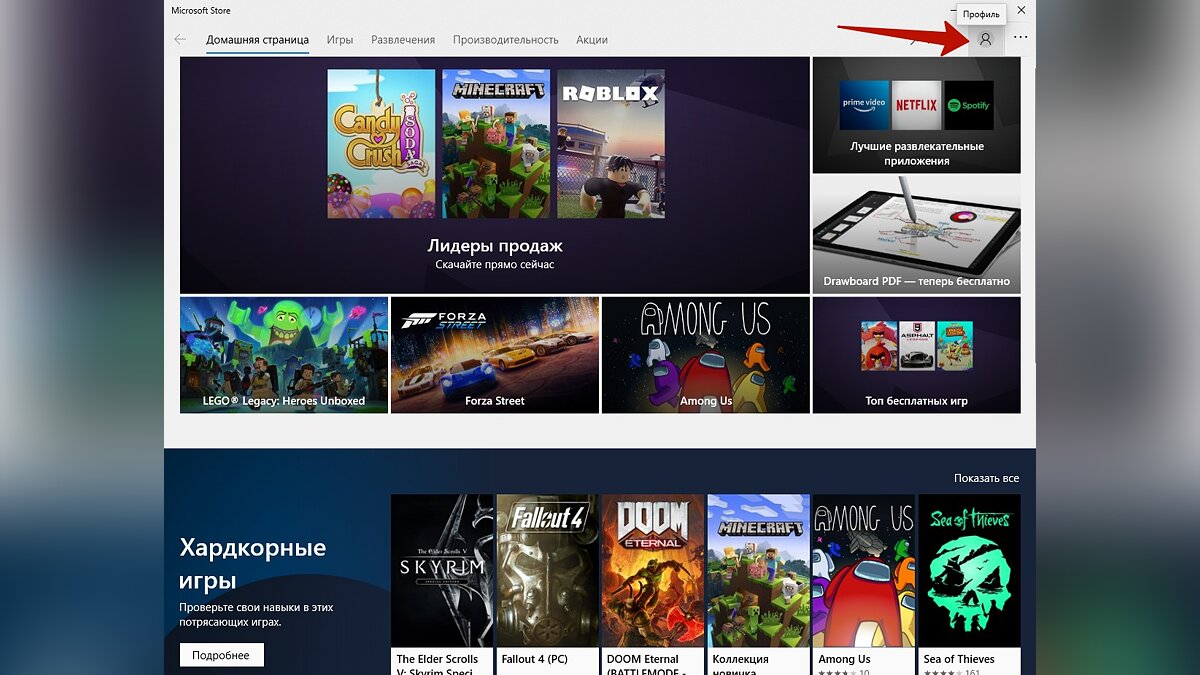
Переходим в магазин Microsoft Store и нажимаем в правом верхнем углу на фотографию профиля. Если у игрока несколько учетных записей, то потребуется войти во все, однако выбрать текущей ту учетную запись, на которой совершалась покупка игры. В магазине Microsoft Store загружаем любое бесплатное приложение. Снова пытаемся запустить игру на странице «Библиотека» магазина Microsoft Store.
Этап 10. Отключение режима разработки
Нажимаем комбинацию клавиш «Windows + R», вводим «powershell» и нажимаем кнопку «Enter».
Копируем и вставляем в окно «Powershell» указанный ниже текст, нажимаем клавишу «Enter» и перезагружаем компьютер.
Get-AppXPackage | Foreach {Add-AppxPackage -DisableDevelopmentMode -Register «$($_. InstallLocation)AppXManifest.xml»}
Этап 11. Проверка времени и даты
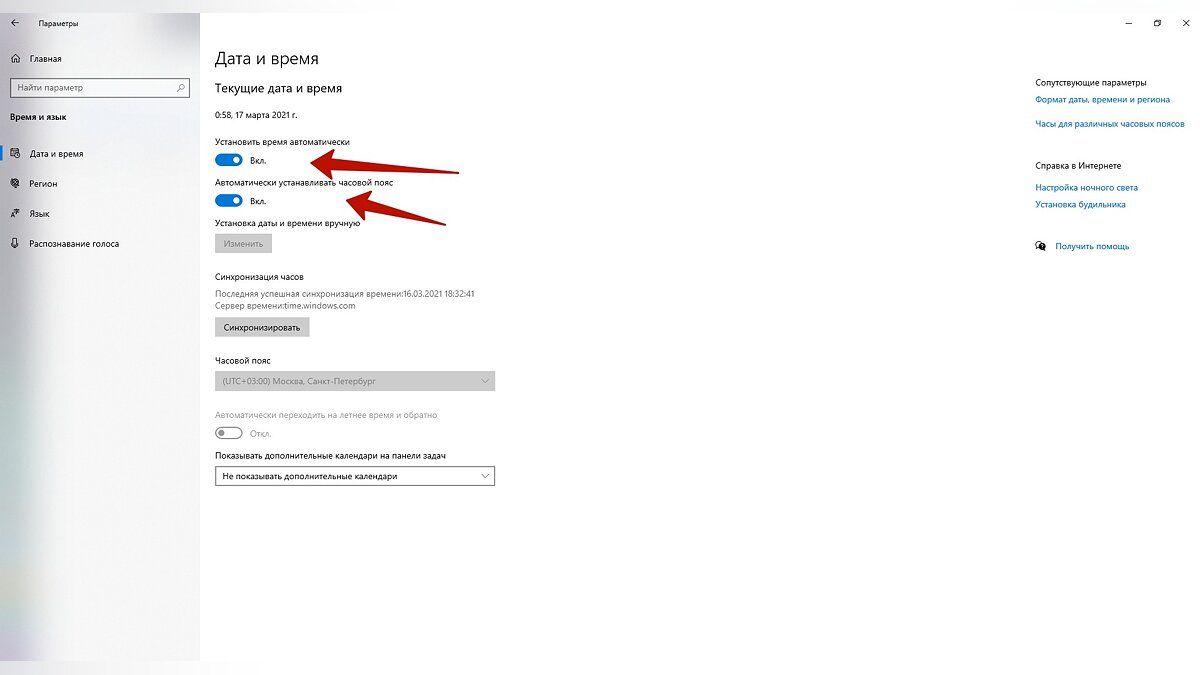
Необходимо убедиться в правильности времени и даты, указанных на компьютере, поэтому используем правую кнопку мыши на часах в меню панели задач. Выбираем пункт «Настройка даты и времени». Передвигаем в неактивное состояние флажки «Установить время автоматически» и «Автоматически устанавливать часовой пояс». Возвращаем флажки обратно в положение «Вкл.» и перезагружаем компьютер.
В крайнем случае может помочь полная переустановка Windows. Разработчики знают о проблеме, поэтому исправят её в ближайших обновлениях, так как аналогичная ошибка встречалась и в Forza Horizon 3. Также рекомендуется отключить гарнитуры виртуальной реальности и не использовать их в процессе игры.
Другие гайды
- Forza Horizon 4 наконец-то вышла в Steam. Российские цены приятно удивляют
- Завтра в Forza Horizon 4 появится королевская битва — трейлер и геймплей
- На E3 2019 представили дополнение LEGO Speed Champions для Forza Horizon 4 — трейлер
Forza Horizon 4 — одна из лучших гоночных игр, доступных сегодня в Интернете. Тем не менее, некоторые пользователи сталкиваются с несколькими проблемами, такими как Forza Horizon 4, это приложение не может открыть ошибку при открытии игры. Если вы также столкнулись с той же ошибкой FH4, что это приложение не может открыть на вашем ПК, вы находитесь в правильном месте! Это руководство сосредоточено на хаках по устранению неполадок, которые помогут вам исправить эту ошибку «Приложение не может открыть» на ПК с Windows 10.
Нет конкретной причины, которая запускает Forza Horizon 4, это приложение не может открыть проблему. Тем не менее, мы проанализировали несколько онлайн-отчетов и дискуссионных площадок и перечислили возможные факторы, вызывающие проблему на вашем ПК с Windows 10.
- Системные требования к игре не соблюдены.
- Какая-то фоновая программа блокирует игру.
- Вы не используете права администратора для нормальной работы игры.
- Поврежденный кеш Магазина Windows препятствует открытию игры.
- Неверные настройки даты и времени.
- Для игры не установлен высокий приоритет, и ваш компьютер имеет высокую производительность в настройках питания.
- Графические драйверы на вашем компьютере несовместимы.
- Антивирус или брандмауэр на вашем ПК препятствует нормальному запуску игры.
- Пакеты Microsoft Visual C++ отсутствуют в последней версии.
Вот несколько эффективных методов устранения неполадок, которые помогут вам исправить ошибку «FH4, это приложение не может открыть» на вашем ПК с Windows 10.
Метод 1: основные шаги по устранению неполадок
Ниже приведены некоторые из основных методов решения проблемы.
1А. Убедитесь, что ПК соответствует требованиям игры
Несколько пользователей сообщили, что Forza Horizon 4 это приложение не может открыть проблему, возникающую на вашем ПК, когда игра не соответствует системным требованиям. Перед загрузкой любого приложения/игры на свое устройство убедитесь, что ваш компьютер соответствует минимальным требованиям приложения. Чтобы узнать минимальные требования любого приложения, вы должны посетить его официальный сайт. Вы должны проверить три аспекта требований: видеокарта, DirectX и системные требования.
Вот требования к вашему ПК, ожидаемые Forza Horizon 4.
МИНИМАЛЬНЫЕ ТРЕБОВАНИЯ
РЕКОМЕНДУЕМЫЕ ТРЕБОВАНИЯ
ЦПУ
Intel i3-4170 @ 3,7 ГГц ИЛИ Intel i5 750 @ 2,67 ГГц
Intel i7-3820 @ 3,6 ГГц
БАРАН
8 ГБ
12 ГБ
Операционные системы
Windows 10 версии 15063.0 или выше
Windows 10 версии 15063.0 или выше
ВИДЕОКАРТА
NVidia 650TI ИЛИ NVidia GT 740 ИЛИ AMD R7 250x
NVidia GTX 970 ИЛИ NVidia GTX 1060 3 ГБ ИЛИ AMD R9 290x ИЛИ AMD RX 470
ПИКСЕЛЬНЫЙ ШЕЙДЕР
5,0
5.1
ВЕРШИННЫЙ ШЕЙДЕР
5,0
5.1
ВЫДЕЛЕННАЯ ВИДЕО RAM
2 ГБ
4ГБ
1Б. Закрыть фоновые задачи
Несколько фоновых процессов, запущенных на вашем ПК, могут мешать процессам Forza Horizon 4. Эти программы могут способствовать возникновению ошибки «Приложение не может открыть». Следуйте нашему руководству Как завершить задачу в Windows 10, чтобы выйти из всех фоновых процессов.
1С. Установите правильную дату и время
Неправильные настройки даты и времени на вашем компьютере могут привести к ошибке Forza Horizon 4, это приложение не может открыть на ПК с Windows. Чтобы синхронизировать настройки даты, региона и времени на компьютере с Windows 10, следуйте приведенным ниже инструкциям.
1. Нажмите одновременно клавиши Windows + I, чтобы открыть настройки Windows.
2. Теперь выберите параметр «Время и язык», как показано на рисунке.
3. Затем на вкладке «Дата и время» убедитесь, что два параметра «Установить время автоматически» и «Установить часовой пояс автоматически» включены.
4. Затем нажмите «Синхронизировать сейчас», как указано выше. Проверьте, решена ли проблема Forza Horizon 4 или нет.
1Д. Проверка целостности игровых файлов (в Steam)
Мы видели много случаев, когда файлы игры либо отсутствовали, либо были повреждены, либо были неполные установки. Пользователи также могут столкнуться с ошибкой «Forza Horizon 4: это приложение не может открыть», если процесс обновления прерывается или файлы игры перемещаются. В этом методе вы будете открывать Steam и использовать встроенную функцию проверки целостности игры. Он будет заменен, если приложение что-то найдет. Следуйте инструкциям, описанным в нашем руководстве «Как проверить целостность игровых файлов в Steam».
Способ 2: обновить или переустановить графические драйверы
Если вышеперечисленные методы не сработали для вас, возможно, на вашем компьютере не установлены правильные графические драйверы. Драйверы облегчают взаимодействие между оборудованием и игрой и являются важными компонентами. Если драйверы повреждены или устарели, это может привести к ошибке «FH4: это приложение не может открыть». Если вы не знаете, как обновить графические драйверы, следуйте инструкциям, приведенным в этом руководстве 4 способа обновления графических драйверов в Windows 10.
Если обновление графических драйверов не устранило обсуждаемую проблему, попробуйте переустановить графические драйверы. Существуют различные способы переустановки графических драйверов в Windows. Если вы новичок в переустановке графических драйверов, прочитайте это руководство «Как удалить и переустановить драйверы в Windows 10» и следуйте приведенным там инструкциям.
Способ 3: обновить Windows
Если на вашем компьютере есть какие-либо ошибки, это может привести к тому, что FH4 это приложение не может открыть ошибку, вы можете просто исправить это, обновив операционную систему. Следуйте инструкциям, приведенным в этом руководстве «Как загрузить и установить последнее обновление Windows 10», если вы новичок в обновлении ПК с Windows 10.
Проверьте, устранена ли проблема Forza Horizon (FH4) на ПК после обновления Windows.
Способ 4: временно отключить антивирус (если применимо)
Любые новые последние обновления игры могут иногда блокироваться антивирусным пакетом. Антивирусное программное обеспечение, такое как Avast и Norton, скорее всего, предотвратит любое последнее обновление Windows, и рекомендуется временно отключить любое стороннее или встроенное антивирусное программное обеспечение, чтобы исправить Forza Horizon 4, это приложение не может открыть ошибку. Прочтите нашу статью о том, как временно отключить антивирус в Windows 10, и следуйте инструкциям в руководстве, чтобы временно отключить антивирусную программу на вашем ПК.
Как только вы сможете решить обсуждаемую проблему, обязательно снова включите антивирусную программу, поскольку система без пакета безопасности всегда представляет угрозу.
Способ 5: установить для игрового процесса высокий приоритет
Предпочтение приложения или процесса сообщает компьютеру о важности и о том, следует ли ему отдавать предпочтение по сравнению с другими при распределении ресурсов. Приоритет каждого приложения нормальный, кроме системных процессов по умолчанию. Forza Horizon (FH4) может не загрузиться на вашем ПК, если на нем недостаточно ресурсов.
1. Нажмите одновременно клавиши Ctrl + Shift + Esc, чтобы открыть панель задач.
2. Теперь найдите процесс Forza Horizon (FH4).
3. Затем измените приоритет на Высокий приоритет и проверьте, работает ли это.
Примечание. Меняйте приоритет с большой осторожностью, так как небрежное изменение приоритета процесса может сделать вашу систему очень медленной или нестабильной.
4. Закройте диспетчер задач, перезагрузите компьютер и проверьте, решена ли ошибка Forza Horizon (FH4) в Windows 10.
Способ 6: установите высокую производительность в параметрах питания
Вы также можете оптимизировать свою игру, установив параметры высокопроизводительного плана электропитания. Эти планы управления питанием разработаны для управления параметрами питания в портативных устройствах. Следуйте приведенным ниже инструкциям, чтобы использовать высокопроизводительные настройки плана питания в вашей системе.
1. Нажмите одновременно клавиши Windows + I, чтобы открыть настройки Windows.
2. Теперь прокрутите список вниз и нажмите «Система», как выделено ниже.
3. Теперь выберите параметр «Питание и спящий режим» и нажмите «Дополнительные параметры питания» в разделе «Связанные параметры». Обратитесь к рис.
4. Теперь выберите параметр «Высокая производительность» в разделе «Высокие дополнительные планы», как показано на рисунке ниже.
Теперь вы оптимизировали свою систему, проверьте, можете ли вы исправить это приложение не может открыть ошибку или нет.
Способ 7: сброс или повторная регистрация Microsoft Store
Очистка приложения и кеша, связанного с Microsoft Store, поможет исправить ошибку Forza Horizon 4: это приложение не может открыть. Этот процесс удаляет кэш Магазина Windows, учетные данные для входа, настройки и настройки на вашем ПК. Тем не менее, приложения, установленные из Microsoft Store, останутся на вашем компьютере с Windows 10.
1. Нажмите клавишу Windows и введите Microsoft Store, затем выберите параметр «Настройки приложения».
2. Теперь прокрутите вниз экран «Настройки» и нажмите «Сброс», как выделено.
Примечание. Данные вашего приложения будут удалены при сбросе Microsoft Store.
3. Теперь подтвердите запрос, нажав «Сброс» и перезагрузите компьютер.
Скорее всего, сброс Microsoft Store исправит это приложение, которое не может открыть ошибку Windows 10. Тем не менее, если вы столкнулись с тем же, рассмотрите возможность перерегистрации магазина Microsoft, как указано ниже.
1. Нажмите клавишу Windows и введите Windows PowerShell, затем нажмите «Запуск от имени администратора».
2. Теперь вставьте следующую командную строку в Windows PowerShell и нажмите клавишу Enter.
PowerShell -ExecutionPolicy Unrestricted -Command "& {$manifest = (Get-AppxPackage Microsoft.WindowsStore).InstallLocation + 'AppxManifest.xml' ; Add-AppxPackage -DisableDevelopmentMode -Register $manifest}
3. Подождите, пока команды будут выполнены, и теперь проблема будет исправлена.
Способ 8: восстановление распространяемого пакета Microsoft Visual C++
Кроме того, вы можете попытаться восстановить распространяемые пакеты Microsoft Visual C++, чтобы исправить Forza Horizon 4, это приложение не может открыть ошибку, как указано в нашем руководстве Как восстановить распространяемый пакет Microsoft Visual C++.
Способ 9: переустановите распространяемый пакет Microsoft Visual C++
Если предыдущий метод восстановления Microsoft C++ Visual Redistributable не устранил ошибку, из-за которой приложение не может открыться, вам придется переустановить распространяемый компонент. Следуйте инструкциям в нашем руководстве «Как переустановить распространяемый компонент Microsoft Visual C++», чтобы снова установить пакеты.
Способ 10: обновить DirectX
Чтобы насладиться плавным воспроизведением мультимедиа в игре Forza Horizon 4, вы должны убедиться, что DirectX установлен и обновлен до последней версии. DirectX помогает улучшить визуальное восприятие мультимедиа, особенно в графических играх и приложениях. Для этого следуйте нашему руководству Как обновить DirectX в Windows 10.
Теперь проверьте, можете ли вы исправить ошибку в FH4.
Способ 11: переустановите Forza Horizon 4
Если ни один из способов вам не помог, то попробуйте по возможности переустановить игру. Все настройки и настройки конфигурации будут обновлены при переустановке, и, следовательно, больше шансов, что вы получите исправление для Форза Горизонт 4 это приложение не может открыть проблему.
1. Нажмите одновременно клавиши Windows + I, чтобы открыть настройки Windows.
2. Теперь нажмите «Настройки приложений».
3. Теперь найдите и нажмите Forza Horizon 4 и выберите вариант «Удалить».
4. Теперь подтвердите запрос, если он есть, и перезагрузите компьютер после удаления Forza Horizon (FH4).
5. Затем снова загрузите игру из Microsoft Store.
Наконец, вы переустановили Forza Horizon на свой компьютер. Это решило бы все проблемы, связанные с приложением.
***
Мы надеемся, что это руководство было полезным, и вы смогли исправить ошибку Forza Horizon 4: это приложение не может открыть на вашем устройстве. Дайте нам знать, какой метод работал для вас лучше всего. Кроме того, если у вас есть какие-либо вопросы/предложения относительно этой статьи, не стесняйтесь оставлять их в разделе комментариев ниже.
Проблемы в игре Forza Horizon 4 — игра тормозит или не запускается? Не устанавливается? Вылетает? Лагает? Ошибка? Не загружается? Данная статья должна вам помочь решить эти проблемы
► Игра зависает, тормозит или не запускается
► Не устанавливается, зависает установка
► Вылетает на рабочий стол
► Ошибка «0xbba»
► Ошибка «0x406»
► Ошибка «FH501»
► Ошибка IPSEC: 0x00000000
Системные требования Forza Horizon 4
Рекомендуемая конфигурация системы
Операционная система: Windows 10 version 15063.0 64-bit и выше
Процессор: Intel i7-3820 @ 3.6Ghz
Оперативная память: 8 GB ОЗУ
Видеокарта: NVidia GTX 970 OR NVidia GTX 1060 3GB OR AMD R9 290x OR AMD RX 470
DirectX: Версии 12
Forza Horizon 4 — зависает, тормозит, не запускается
- Убедитесь что игра соответствует минимальным системным требованиям. Как узнать характеристики своего компьютера?
- Скачайте свежие драйвера для видеокарты с сайта производителя. Драйвера для Nvidia GeForce и AMD Radeon
- Скачайте или обновите DirectX
- По экспериментируйте с графическими настройками игры, например с такими параметрами как Разрешение, Сглаживание, Освещение, Пост-обработка, Тени и.т.д
- Проверьте достаточно ли свободного места на дисках (системном и диске куда установлена игра)
Forza Horizon 4 – Не устанавливается, зависает установка
Перед установкой убедитесь что в системе установленные такие компоненты как Microsoft.NET Framework и библиотеки Microsoft Visual C++. На время установки, отключите антивирус и запустите установку от администратора (в случае если используется отдельный установщик)
Убедитесь что у вас достаточно свободного места на жестком диске для установки Forza Horizon 4. Для стабильной работы системы, программ и игр, на жестких дисках всегда должно быть свободно минимум 2-4 гигабайта.
Так же рекомендуется проверить состояние жесткого диска, например через CrystalDiskInfo. Не исправный жесткий диск может вызывать множество проблем — зависания, падение FPS и проблемы с установкой Forza Horizon 4
Forza Horizon 4 — Вылетает на рабочий стол
Проблема вылетов Forza Horizon 4 на рабочий стол может быть вызвана
- Устаревшими драйверами
- Ошибками и багами в игре
- Высокими графическими настройками игры
- Какими либо проблемами в системе Windows
При вылетах игры на рабочий стол, решение проблемы нужно искать по ошибке (коду ошибки). Обычно вылет игры сопровождает какое либо сообщение с ошибкой, так же код ошибки можно найти в логах игры. Код ошибки упрощает и ускоряет процесс устранения проблемы.
Так же при вылетах игры Forza Horizon 4 без ошибок, рекомендуется проверить журнал Windows на наличие ошибок, открыть журнал можно сочетанием клавиш [Win]+[R], введя команду eventvwr.msc. Изучите ветки: Журналы Windows → Приложения и Система на наличие ошибок связанных с игрой.
Оставляйте свои сообщения с ошибками в комментариях, мы их изучим и по пробуем найти решение
Forza Horizon Ошибка «0xbba»
Ошибка 0xbba Forza Horizon возникает при проблемах связанных с приложением и службой «Xbox Live». Для начала необходимо проверить её состояние через диспетчер служб. Для этого
- Нажмите сочетание клавиш [Win]+ [R]
2. В открывшемся окне пропишите — services.msc и нажмите «Enter» или кликните кнопку «OK»
3. В списке служб найдите «Сетевая службу Xbox Live», если состояние службы — пустая строка, то данная служба не запущена и необходимо её запустить, нажмите два раза по «Сетевая службу Xbox Live»
3. В открывшемся окне поставьте «Тип запуска: Автоматически», нажмите кнопки «Запустить» и «ОК»
Если запуск службы прошел удачно, напротив службы отобразиться её состояние — Выполняется
Если данные действия не помогли, рекомендуется очистить кэш Windows store и сбросить настройки Xbox App
- В панели поиска Windows наберите cmd, по найденному приложению — «Командная строка», нажмите правой кнопкой и выберете — «Запуск от имени администратора»
2. В командной строке наберите wsreset.exe и нажмите Enter
3. В нижней панели нажмите на значок Windows и кликните по шестерёнке (Параметры)
4. Нажмите — Приложения
5. В списке приложений найдите Xbox Game Bar, нажмите дополнительные параметры
6. Прокрутите в низ и нажмите — Сброс
7. Перезагрузите компьютер
Forza Horizon Ошибка «0x406»
Ошибка связанна с отсутствием приложения Xbox Identity Provider, которое позволяет играм для ПК подключаться к службам Xbox Live, скачать приложение можно с официального сайта Microsoft. Если данная программа уже установлена, удалите её и установит заново.
Forza Horizon Ошибка «FH501»
Ваша видеокарта не поддерживает DirectX 12. Убедитесь, что модель вашей видеокарты поддерживает DirectX 12. Скачать DirectX можно с официального сайта Microsoft. Как узнать версию DirectX?
Forza Horizon Онлайн сессия ошибка IPSEC: 0x00000000
Запустите игру, выйдите из учётной записи Xbox и снова зайдите, или смените аккаунт Xbox . В некоторых случаях данная ошибка может быть связана с баном вашей учёной записи
Содержание
- Видео инструкция
- Устраняем проблемы с запуском Forza Horizon 4
- Способ 1: Обновление драйверов и операционной системы
- Способ 2: Запуск игры из Windows Store
- Способ 3: Сброс параметров игры
- Способ 4: Средство устранения неполадок
- Способ 5: Учетная запись «Администратор»
- Способ 6: Отключение блокирующего софта
- Способ 7: Повышение приоритета игры
- Вопросы и ответы
Forza Horizon 4 – аркадный автосимулятор с открытым миром, сменой климатических зон, погодных условий и времени суток, а также автопарком, состоящим из более 450 автомобилей. Но проект оказался проблемным, поэтому некоторые пользователи до сих пор не могут принять участие в гонках. Сегодня мы расскажем, что делать, если игра не запускается на Виндовс 10.
Видео инструкция
Прежде всего убедитесь, что характеристики компьютера соответствуют рекомендуемым требованиям или являются максимально приближенными к ним. На запуск может повлиять любой параметр. Например, если требуется Directx 12, а видеокарта его не поддерживает, работать автосимулятор не будет. Многие рекомендации предложены службой технической поддержки Forza, поэтому в первую очередь рассчитаны на лицензионную версию игры. Если основные условия выполнены, переходим к способам решения проблемы.
Подробнее: Как узнать параметры компьютера на Windows 10
Способ 1: Обновление драйверов и операционной системы
Обновление драйверов видеокарты – универсальный метод решения большинства проблем с играми. Если у вас устаревшее ПО, скачайте новую версию с официального сайта производителя графического процессора или воспользуйтесь для этого специальными программами. Об этом мы подробно писали в других статьях.
Подробнее: Как обновить драйвера видеокарты
С каждым обновлением Windows 10 совершенствуется безопасность системы, добавляются новые функциональные возможности и исправляются ошибки, которые могли влиять на работу игр и приложений. А учитывая, что Microsoft Studio является издателем Форза Хорайзон 4, обновить систему нужно обязательно.
Подробнее: Как обновить Windows 10 до последней версии
К сожалению, иногда по инициативе пользователя или другим причинам Центр обновления Windows бывает отключен. В этом случае придется либо его снова запустить, либо загружать апдейты вручную. Информацию о том, как включить автоматическое обновление системы, можно найти в другой статье.
Подробнее: Как включить «Центр обновления» Windows 10
Способ 2: Запуск игры из Windows Store
На сайте поддержки Forza при возникновении проблемы рекомендуют запускать игру из магазина Microsoft. Но сначала его нужно обновить и загрузить любое бесплатное приложение.
- В поле поиска Виндовс вводим «Microsoft Store» и заходим в него.
Читать также: Как открыть поиск в Windows 10
- Щелчком мышки по иконке в виде трех точек открываем меню и выбираем «Загрузки и обновления».
- Нажимаем «Получить обновления». Если программа найдет их, то установит.
- Жмем иконку в виде пользователя и нажимаем «Войти».
- Если учетных записей несколько, выбираем ту, которая использовалась при покупке игры, и щелкаем «Продолжить».
- После входа в «учетку» находим любое бесплатное приложение и жмем «Получить».
- Когда оно установится, снова открываем меню и переходим в «Моя библиотека».
- В списке находим Forza Horizon 4 и запускаем ее.
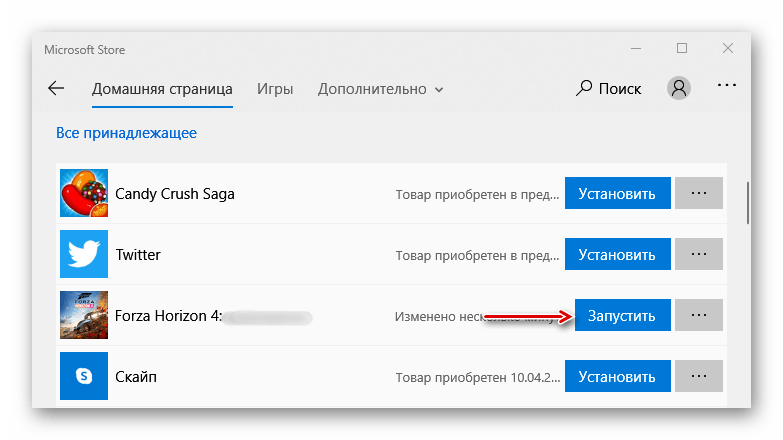
Иногда помогает смена локальных дисков. Например, если до этого автосимулятор был загружен на системный диск, установите его в другой раздел, или наоборот.
Способ 3: Сброс параметров игры
Проблемы с приложениями и играми, установленными из Microsoft Store, часто устраняются путем сброса их параметров, повторной регистрацией магазина, изменением настроек даты и времени и другими методами. Все эти действия мы подробно описали в отдельной статье.
Подробнее: Решение проблем с запуском приложений в Windows 10
Способ 4: Средство устранения неполадок
Если не удалось вручную решить проблему с игрой, запустите средство Windows 10 для автоматического поиска и устранения неисправностей.
- Сочетанием клавиш Win+I вызываем «Параметры» Виндовс и открываем раздел «Обновление и безопасность».
- Во вкладке «Устранение неполадок» выбираем пункт «Приложения из Магазина Windows» и жмем «Запустить средство устранения неполадок».
- Утилита начнет обнаружением проблем. Когда закончит работу, закрываем ее.
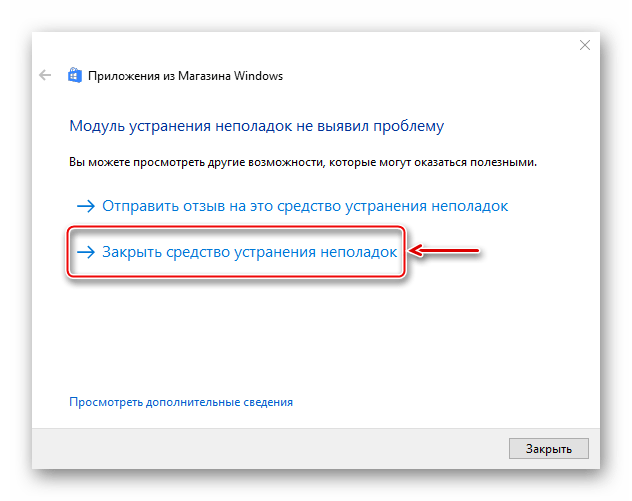
Способ 5: Учетная запись «Администратор»
В службе технической поддержки уверяют, что должен помочь вход в систему с правами администратора. Обязательно проверьте эту версию. С методами входа под учетной записью «Администратор» можно ознакомиться в отдельной статье.
Подробнее: Как войти в Windows с правами администратора
Способ 6: Отключение блокирующего софта
Выявлен ряд программ, которые могут блокировать запуск автосимулятора. К ним относят ПО для разгона видеокарт (MSI Afterburner и EVGA Precision), программы для записи видео и передачи потокового вещания – OBS и Xsplit, средство для визуализации шрифтов под MacOS – Mactype, а также приложение для создания живых обоев – Wallpaper Engine. Некоторым пользователям удавалось запустить Forza Horizon 4 после отключения программы для отображения FPS. На примере MSI Afterburner остановить блокирующий софт можно так:
- Правой кнопкой мышки щелкаем по меню «Пуск» и открываем «Диспетчер задач».
Читать также: Методы запуска «Диспетчера задач» в Windows 10
- Во вкладке «Процессы» в блоке «Приложения» находим MSI Afterburner, выделяем его и нажимаем «Снять задачу».
- Если приложение работает в фоновом режиме, переходим к блоку «Фоновые процессы».
Находим нужный и завершаем его.

Вряд ли список ограничен только этим ПО и, скорее всего, его гораздо больше. Поэтому перед игрой старайтесь запускать меньше программ и отключать те, которые в данный момент не используете.
На сайте поддержки пишут, что до сих пор борются с проблемами, вызванными использованием VR-шлемов и платформы Windows Mixed Reality. Поэтому перед запуском автосимулятора рекомендуется отключать эти устройства.
Способ 7: Повышение приоритета игры
Бывает, что Форза Хорайзон 4 запускается, но дальше стартового окна не грузится. В этом случае продолжить процесс можно предоставлением ему наивысшего приоритета.
- Снова открываем «Диспетчер задач», в списке фоновых процессов находим Forza Horizon, щелкаем по нему правой кнопкой мышки и нажимаем «Подробно».
- Теперь вызываем контекстное меню процесса Microsoft.SunriseBaseGame (так игру определяет система), нажимаем «Задать приоритет» и выбираем «Высокий».
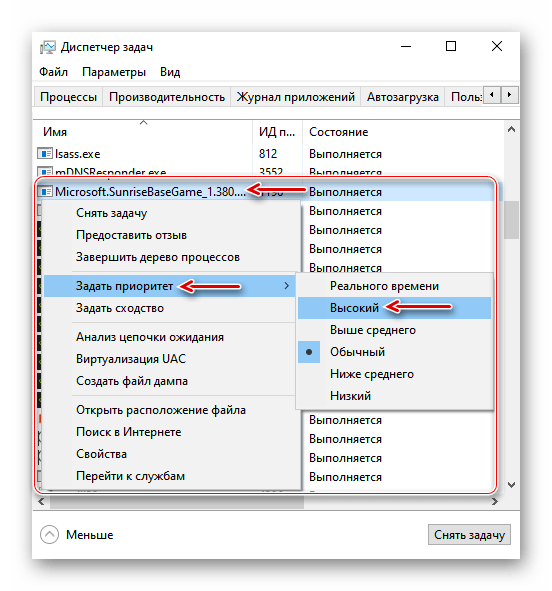
Мы рассказали вам об основных способах устранения неисправности. Во многих случаях они помогают, но не всем. Несмотря на то что разработчики постоянно трудятся над оптимизацией игры, пользователи до сих пор сталкиваются с ошибками, черными экранами, вылетами и проблемами с запусками Forza Horizon 4.
Если рекомендации не работают, изучите форумы официального сайта или других площадок со смежной тематикой. Там могут появиться новые методы, которые в редких случаях помогают. К тому же вы всегда можете отправить запрос в службу поддержки или дождаться следующего патча, который, возможно, устранит неполадки.
Без проводника не интересно играть, плюс клава мучает и сессии нет, плохо работает. Не знакю как это связанно. Есть ли решение сейчас?
В свете этих событий, вот Вам тот же вопрос по FH4
Игра вылает через минут 10-15 игры. Серый экран на секунду и аут на рабочий стол. Единственное что, я сумел уловить, это изменения аудита успеха.
В свете этих событий, вот Вам тот же вопрос по FH4
Игра вылает через минут 10-15 игры. Серый экран на секунду и аут на рабочий стол. Единственное что, я сумел уловить, это изменения аудита успеха.
Вход в учетную запись выполнен успешно.
Субъект:
ИД безопасности: СИСТЕМА
Имя учетной записи: DESKTOP-G5TM9P5$
Домен учетной записи: WORKGROUP8
ИД входа: 0x3E7
Сведения о входе:
Тип входа: 5
Ограниченный режим администрирования: —
Виртуальная учетная запись: Нет
Расширенный маркер: Да
Уровень олицетворения: Олицетворение
Новый вход:
ИД безопасности: СИСТЕМА
Имя учетной записи: СИСТЕМА
Домен учетной записи: NT AUTHORITY
ИД входа: 0x3E7
Связанный ИД входа: 0x0
Сетевое имя учетной записи: —
Сетевой домен учетной записи: —
GUID входа: {00000000-0000-0000-0000-000000000000}
Сведения о процессе:
ИД процесса: 0x340
Имя процесса: C:WindowsSystem32services.exe
Сведения о сети:
Имя рабочей станции: —
Сетевой адрес источника: —
Порт источника: —
Подробные сведения о проверке подлинности:
Процесс входа: Advapi
Пакет проверки подлинности: Negotiate
Промежуточные службы: —
Имя пакета (только NTLM): —
Длина ключа: 0
Данное событие возникает при создании сеанса входа. Оно создается на компьютере, к которому был установлен доступ.
Поля «Субъект» указывают на учетную запись локальной системы, запросившую вход. Обычно это служба, например служба «Сервер», или локальный процесс, такой как Winlogon.exe или Services.exe.
В поле «Тип входа» указан тип выполненного входа. Самыми распространенными являются типы 2 (интерактивный) и 3 (сетевой).
Поля «Новый вход» указывают на учетную запись, для которой создан новый сеанс входа, то есть на учетную запись, в которую выполнен вход.
В полях, которые относятся к сети, указан источник запроса на удаленный вход. Имя рабочей станции доступно не всегда, и в некоторых случаях это поле может оставаться незаполненным.
Поле «Уровень олицетворения» задает допустимую степень олицетворения для процессов в данном сеансе входа.
Поля сведений о проверке подлинности содержат подробные данные о конкретном запросе на вход.
— GUID входа — это уникальный идентификатор, который позволяет сопоставить данное событие с событием KDC.
— В поле «Промежуточные службы» указано, какие промежуточные службы участвовали в данном запросе на вход.
— Поле «Имя пакета» указывает на подпротокол, использованный с протоколами NTLM.
— В поле «Длина ключа» указывается длина созданного ключа сеанса. Это поле может иметь значение «0», если ключ сеанса не запрашивался.
Новому сеансу входа назначены специальные привилегии.
Субъект:
ИД безопасности: СИСТЕМА
Имя учетной записи: СИСТЕМА
Домен учетной записи: NT AUTHORITY
Код входа: 0x3E7
Привилегии: SeAssignPrimaryTokenPrivilege
SeTcbPrivilege
SeSecurityPrivilege
SeTakeOwnershipPrivilege
SeLoadDriverPrivilege
SeBackupPrivilege
SeRestorePrivilege
SeDebugPrivilege
SeAuditPrivilege
SeSystemEnvironmentPrivilege
SeImpersonatePrivilege
SeDelegateSessionUserImpersonatePrivilege
Других ошибок априори нет, в любом из журналов. Пробовал все методы. Но ситуация вероятно именно в логауте аудита. Что можно с ним попробовать?